簡単スタートガイド
Chatbowl(チャットボウル)をご利用するための基本的な操作方法について説明します。
ご家族の方
医療機関の方
無料会員登録
Chatbowlを利用するには無料会員登録が必要です。下記の手順に従って、会員登録を行ってください。
1.登録画面へ
ログイン画面右下の『登録はこちら』をクリックして新規登録画面を開きます。
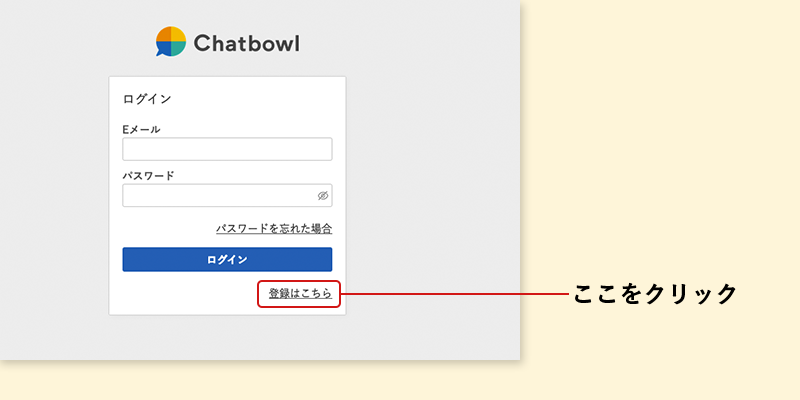
2.ご登録者様の種別を選択
『組織種別を選択』の箇所から、該当する種別をお選びください。
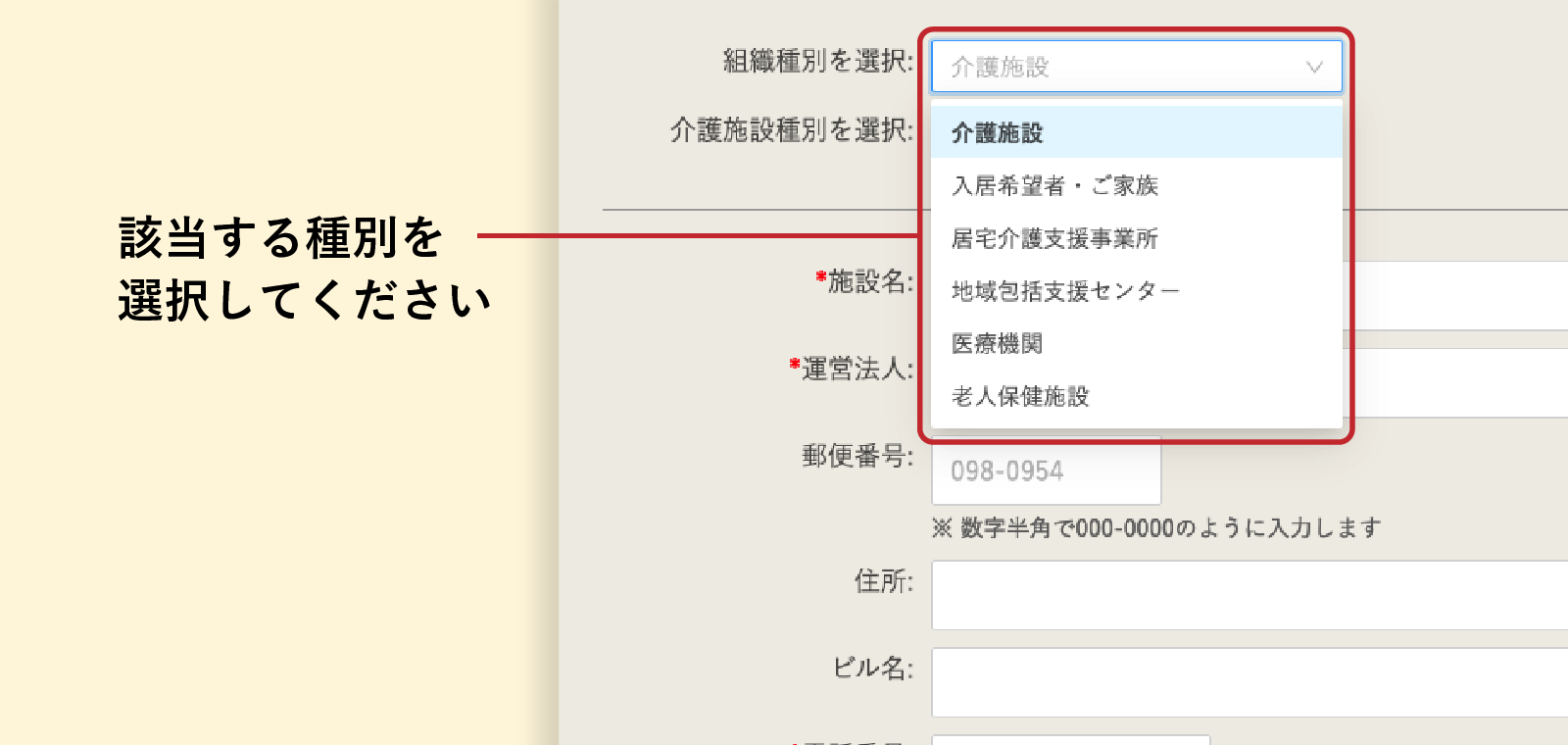
3.必要事項の入力
必要事項をご入力し、利用規約とプライバシーポリシーをご確認・ご同意の上、チェックボックスをクリックしてください。
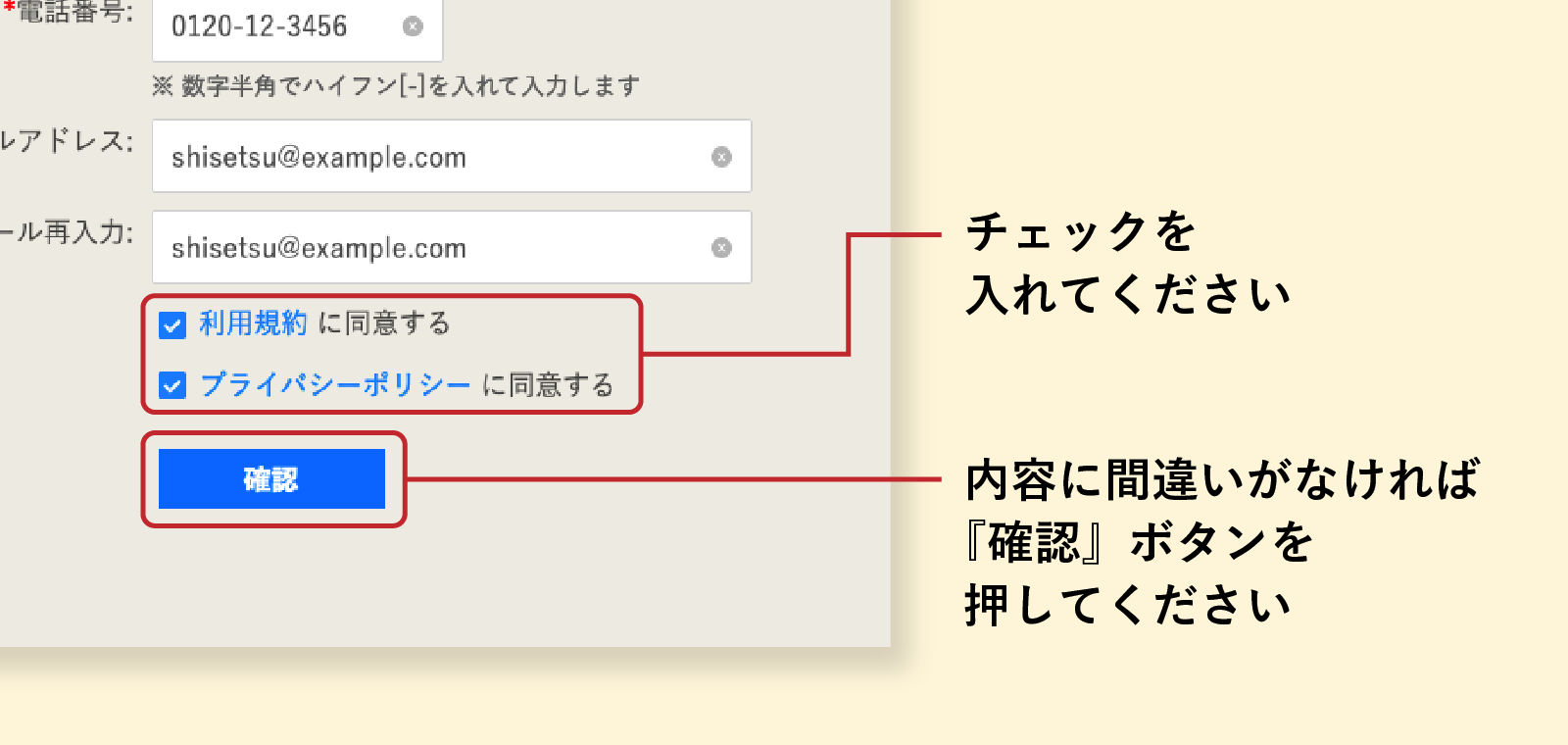
4.確認画面
内容に間違いがなければ『送信』ボタンをクリックしてください。『戻る』ボタンから修正することができます。送信を押すと、ご登録のメールアドレスにパスワードが送られてきます。
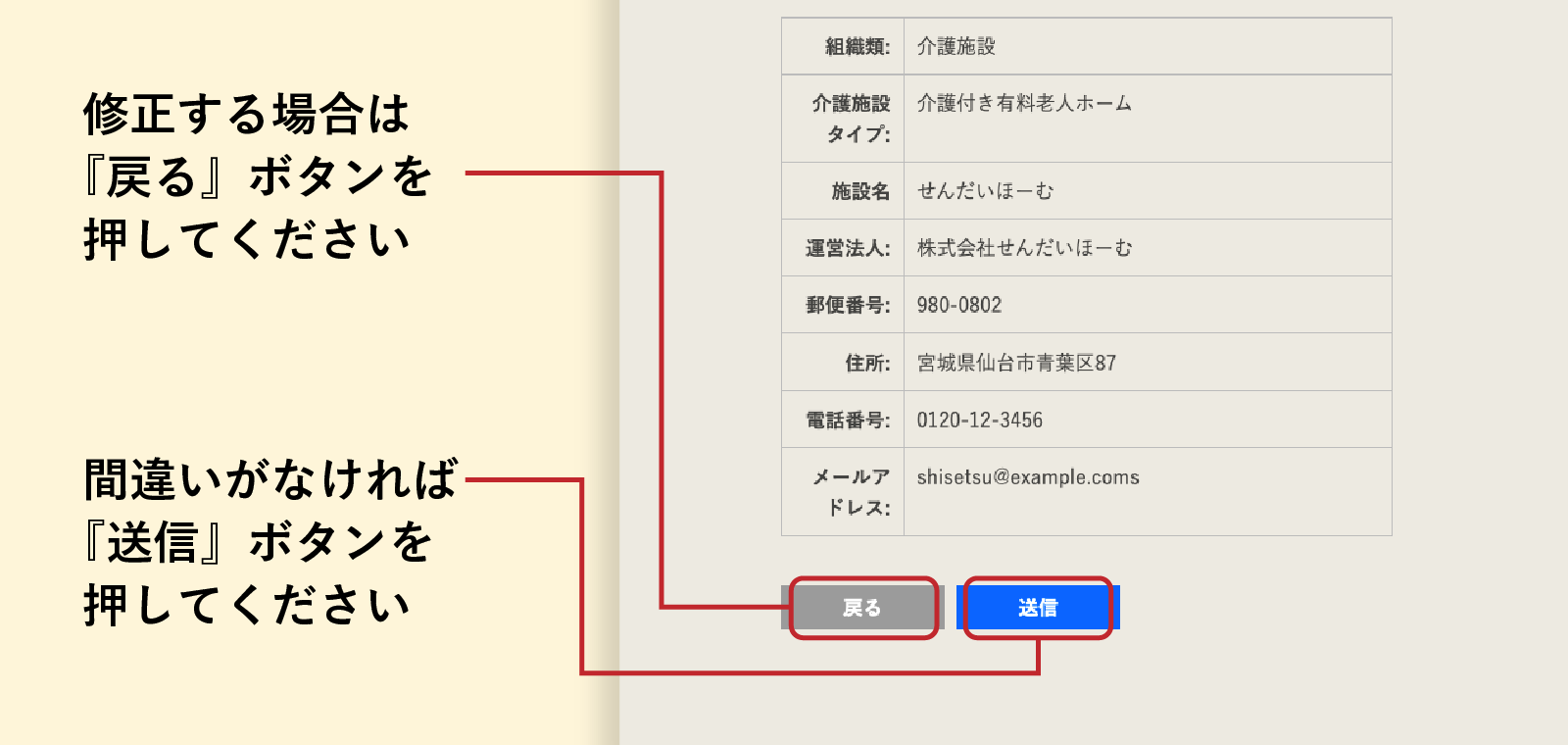
4.ログイン
ログイン画面から、ご登録のメールアドレスと先ほど送られてきたパスワードを入力しログインしてください。
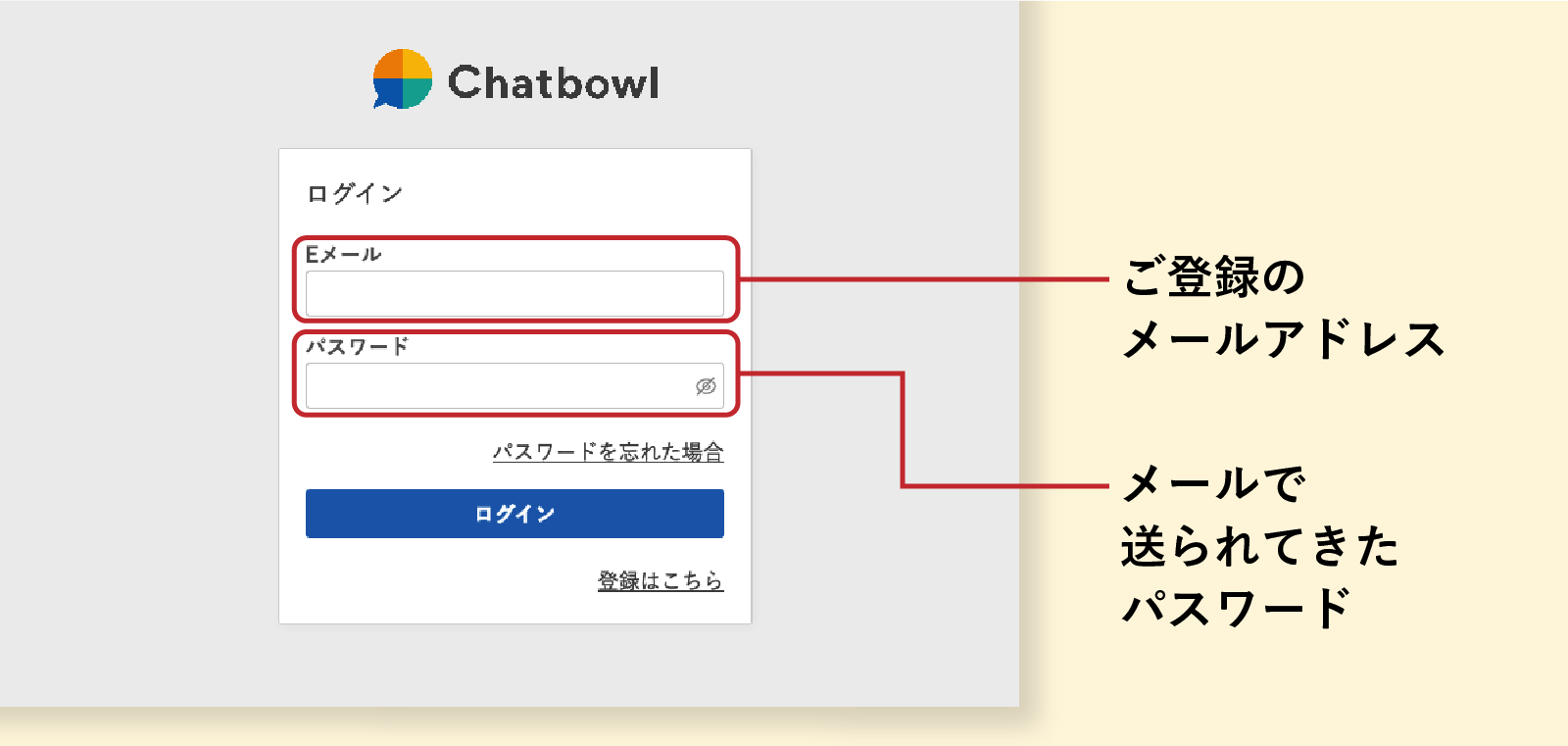
入居希望者・ご家族の方
使い方の簡単な説明と画面について説明いたします。
1.ダッシュボード
ホーム画面の説明です。
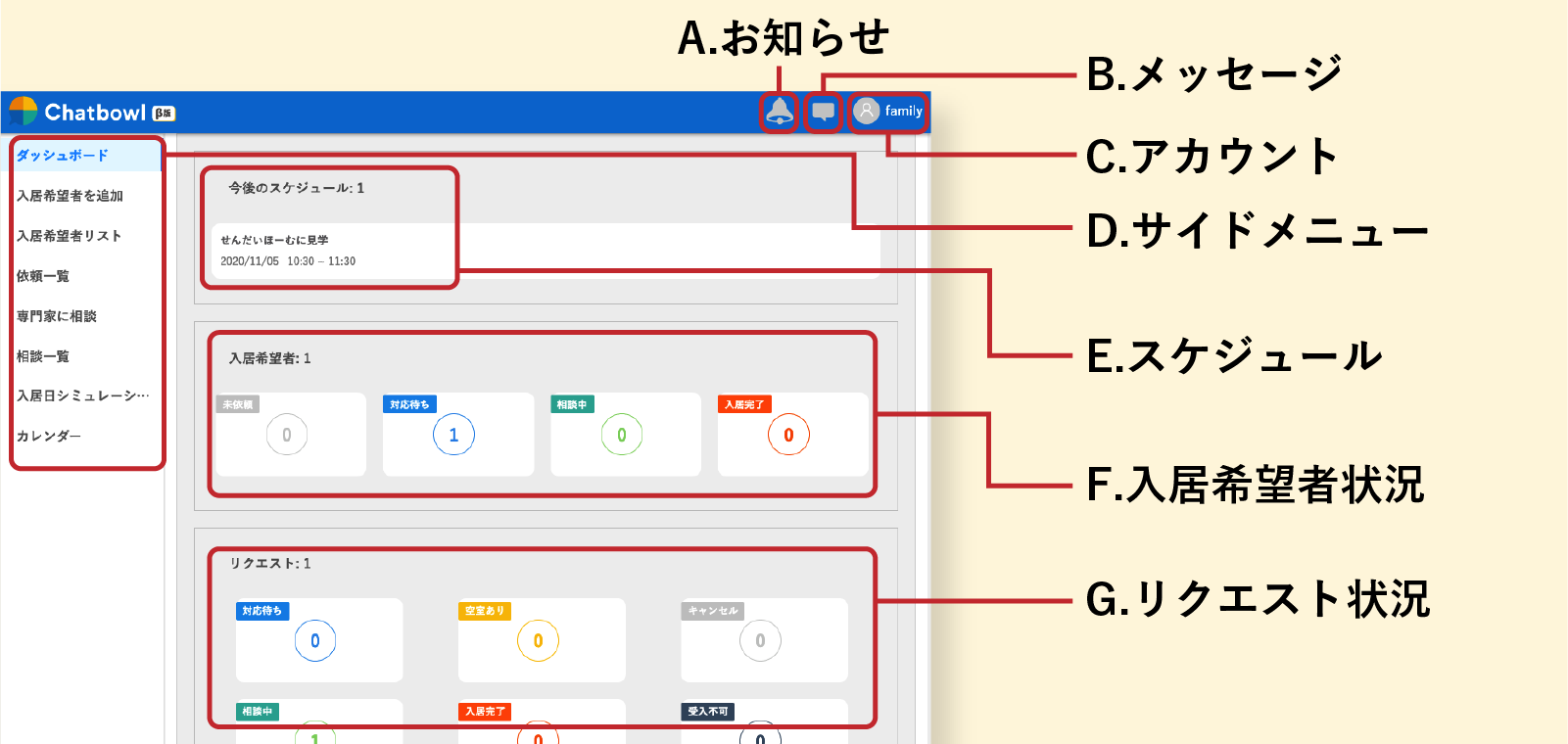
A.お知らせ
新着情報が届くと、『お知らせ』にバッジが表示されます。クリックしてご確認ください。
B.メッセージ
新着メッセージが届くと、『メッセージ』にバッジが表示されます。クリックしてご確認ください。
C.アカウント
基本情報の変更、パスワードの変更ができます。
D.サイドメニュー
各項目のメニューが表示されています。クリックして画面を切り替えます。
E.スケジュール
施設見学の予定が入っている場合、ここに予定が表示されます。
F.入居希望者状況
入居希望者の今の状況が表示されます。
●未依頼…まだどの施設にもリクエストを出していない状態です。
●対応待ち…施設へリクエストを出して、施設側からの返答待ちの状態です。また、施設側からの受入不可や入居希望者側からのキャンセルの場合も対応待ち状態になります。
●相談中…施設から返答があり、見学日程の調整やメッセージのやり取りをしている状態です。
●入居完了…既に入居が完了している状態です。
G.リクエスト状況
施設へ提出したリクエストの今の状況が表示されます。
●対応待ち…まだどの施設にもリクエストを出していない状態です。
●空室あり…施設から「空室あり」の返答が来た状態です。
●キャンセル…入居希望者からリクエストをキャンセルした状態です。
●相談中…施設から返答があり、見学日程の調整やメッセージのやり取りをしている状態です。
●入居完了…既に入居が完了している状態です。
●受入不可…施設側から受入不可となった状態です。
2.メニュー
メニュー画面の一覧が表示されます。各項目をクリックして画面を切り替えてご利用ください。
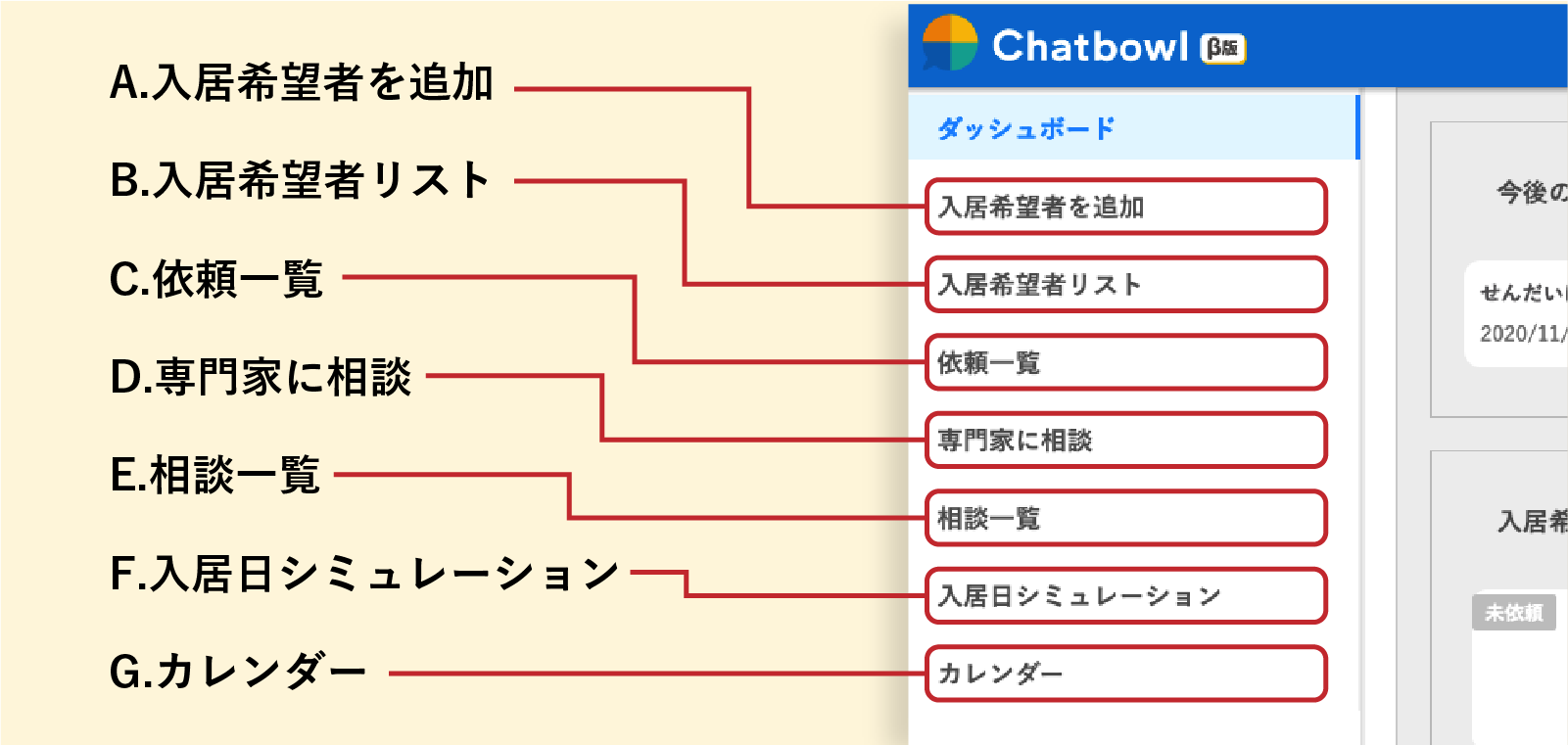
A.入居希望者を追加
入居希望者の情報を入力して追加します。
B.入居希望者リスト
入居希望者の一覧をご確認いただけます。入居希望者は複数人登録可能です。
C.依頼一覧
これまで施設に出したリクエストの一覧をご確認いただけます。
D.専門家に相談
様々なお悩みについて、専門家へ直接相談することができます。
E.相談一覧
現在専門家へ相談中の項目が表示されます。
F.入居日シミュレーション
施設への見学日を入力すると、最短の入居可能日の目安がわかります。
G.カレンダー
施設見学の予定が確定すると、カレンダーに表示されます。
3.依頼画面
施設とのやり取りを行う画面です。ここから見学の希望日を施設側へ送ったり、メッセージ画面へ移動してメッセージの送受信を行います。
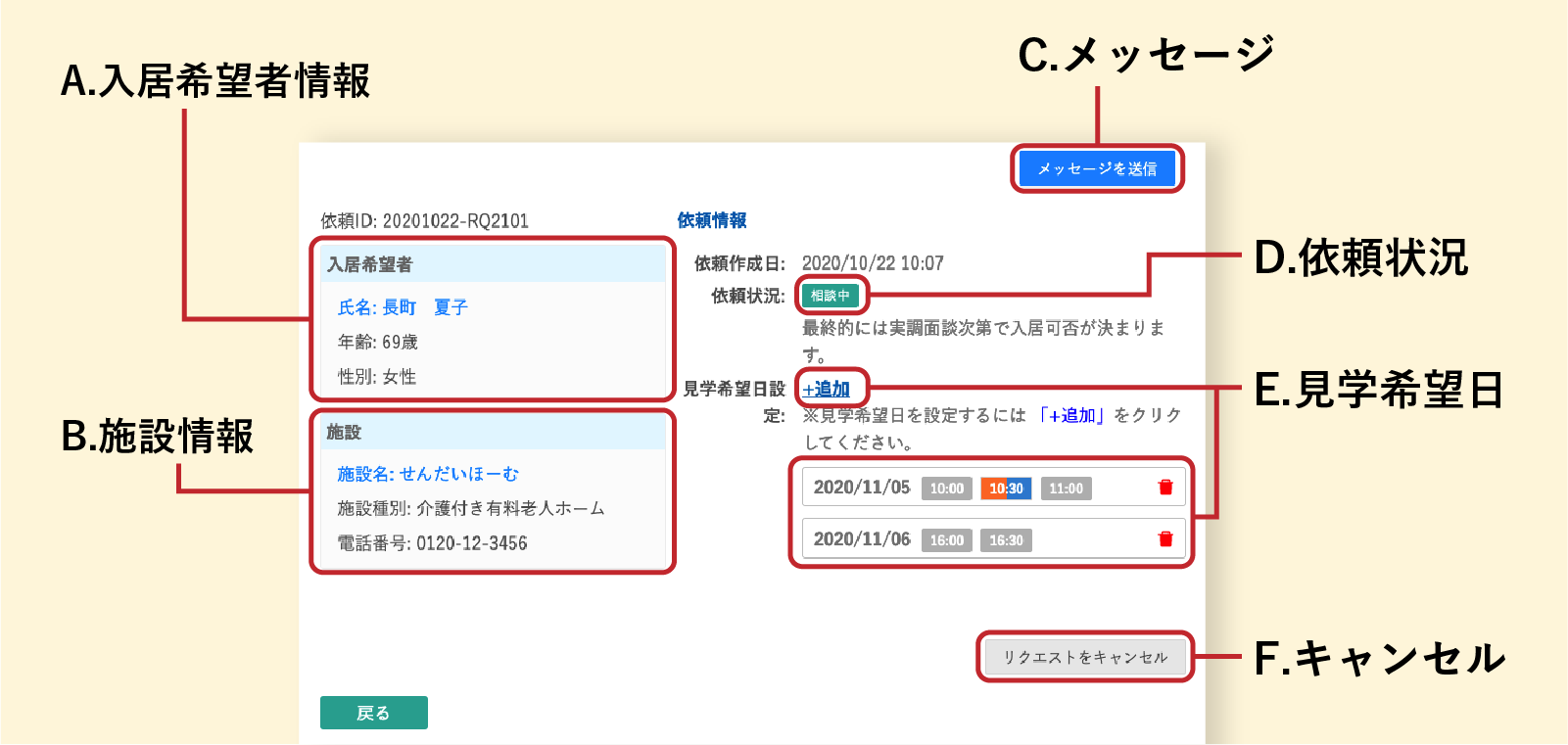
A.入居希望者情報
入居希望者の情報です。なお、施設側には、氏名や連絡先などの情報は開示されません。
B.施設情報
現在相談中の施設情報です。施設名をクリックすると、さらに詳しい施設情報をご確認いただけます。
C.メッセージ
ここから施設へメッセージを送ることができます。また、施設からメッセージが届くこともあります。
D.依頼状況
現在の状況が表示されます。
E.見学希望日
ここから見学希望日を設定することができます。『+追加』をクリックして見学希望日を設定します。 施設側へ送信した見学希望日は下の欄に表記されます。
F.キャンセル
リクエストをキャンセルする場合はこのボタンをクリックしてください。
ケアマネージャー・医療機関の方
使い方の簡単な説明と画面について説明いたします。
1.ダッシュボード
ホーム画面の説明です。
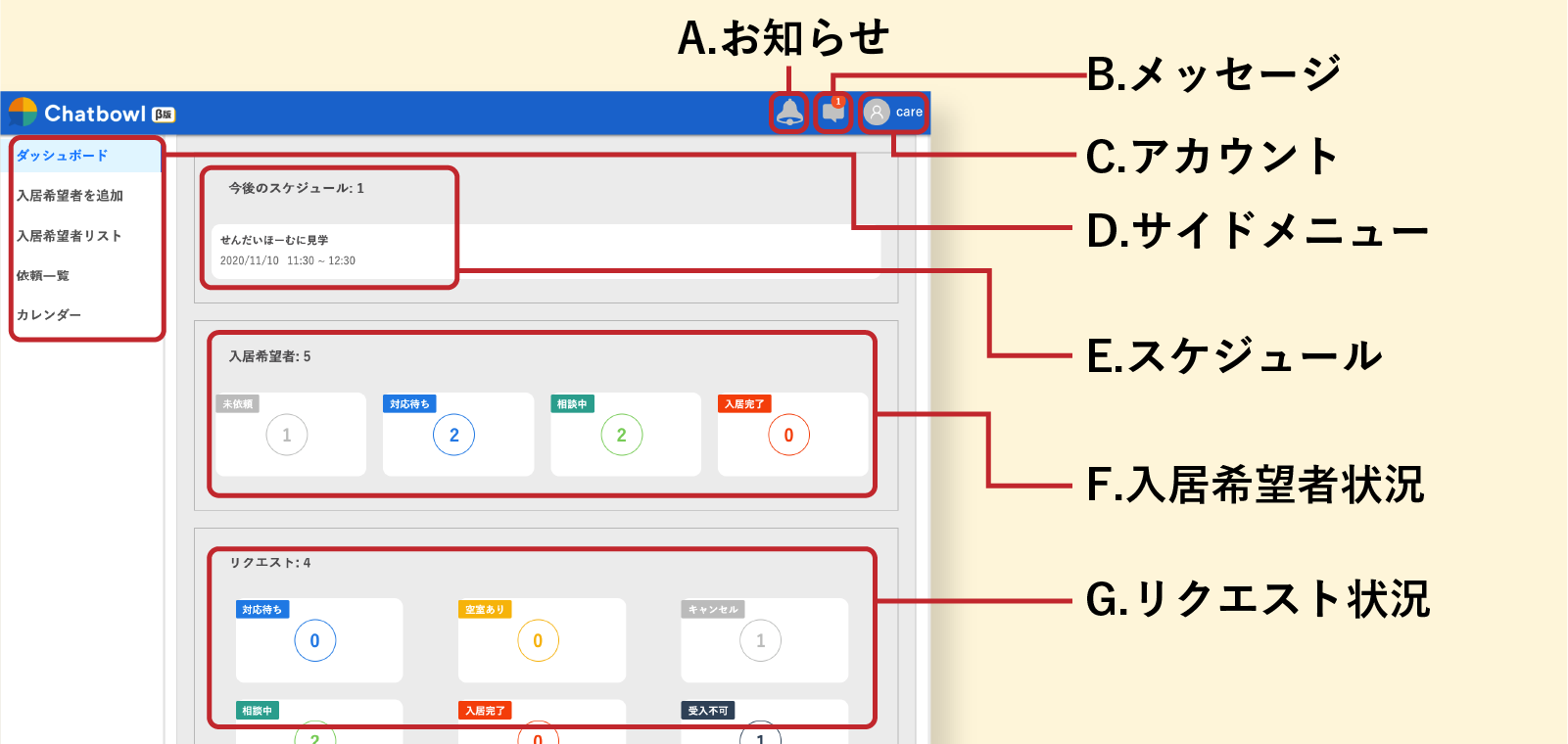
A.お知らせ
新着情報が届くと、『お知らせ』にバッジが表示されます。クリックしてご確認ください。
B.メッセージ
新着メッセージが届くと、『メッセージ』にバッジが表示されます。クリックしてご確認ください。
C.アカウント
基本情報の変更、パスワードの変更ができます。
D.サイドメニュー
各項目のメニューが表示されています。クリックして画面を切り替えます。
E.スケジュール
施設見学の予定が入っている場合、ここに予定が表示されます。
F.入居希望者状況
入居希望者の今の状況が表示されます。
●未依頼…まだどの施設にもリクエストを出していない状態です。
●対応待ち…施設へリクエストを出して、施設側からの返答待ちの状態です。また、施設側からの受入不可や入居希望者側からのキャンセルの場合も対応待ち状態になります。
●相談中…施設から返答があり、見学日程の調整やメッセージのやり取りをしている状態です。
●入居完了…既に入居が完了している状態です。
G.リクエスト状況
施設へ提出したリクエストの今の状況が表示されます。
●対応待ち…まだどの施設にもリクエストを出していない状態です。
●空室あり…施設から「空室あり」の返答が来た状態です。
●キャンセル…入居希望者からリクエストをキャンセルした状態です。
●相談中…施設から返答があり、見学日程の調整やメッセージのやり取りをしている状態です。
●入居完了…既に入居が完了している状態です。
●受入不可…施設側から受入不可となった状態です。
2.メニュー
メニュー画面の一覧が表示されます。各項目をクリックして画面を切り替えてご利用ください。
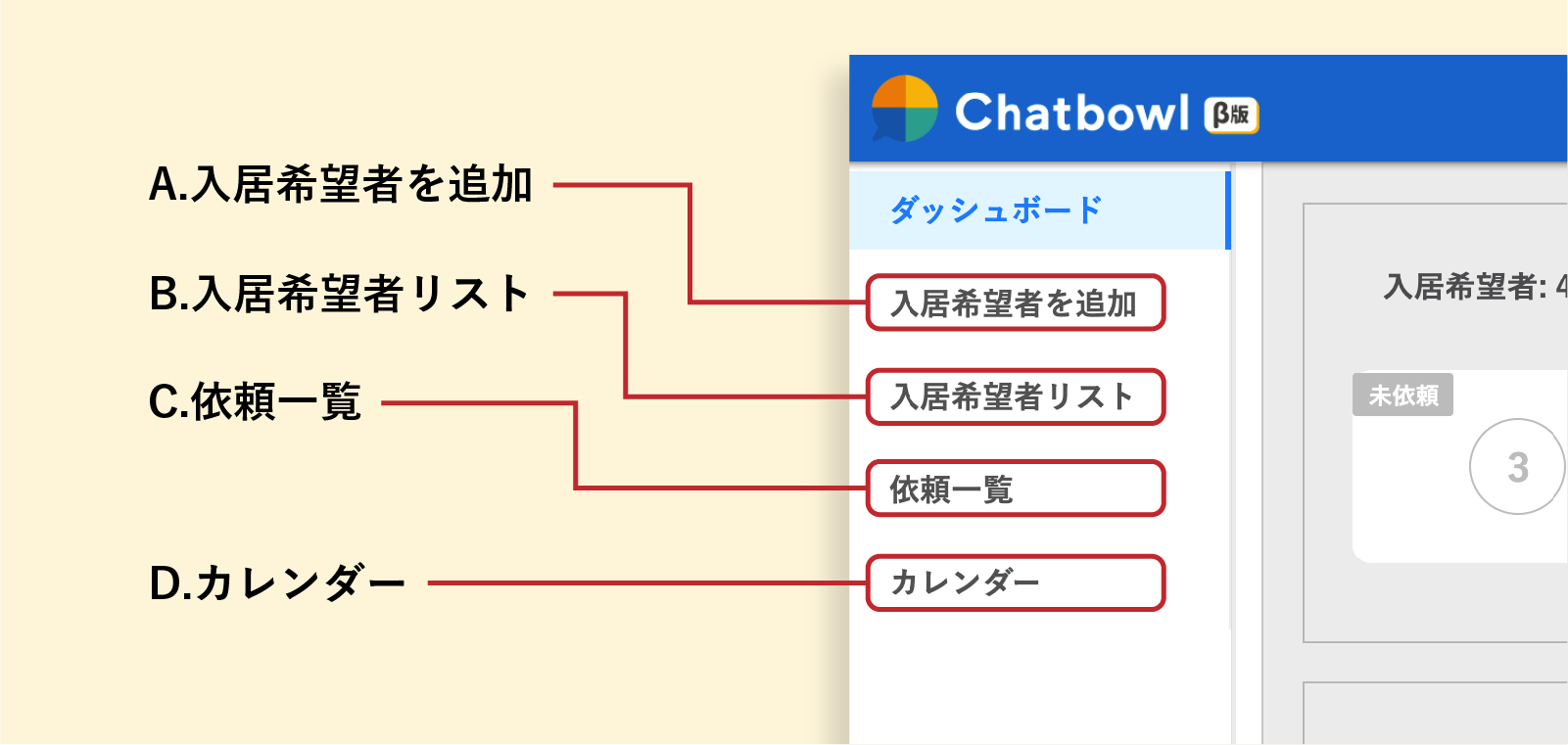
A.入居希望者を追加
入居希望者の情報を入力して追加します。
B.入居希望者リスト
入居希望者の一覧をご確認いただけます。入居希望者は複数人登録可能です。
C.依頼一覧
これまで施設に出したリクエストの一覧をご確認いただけます。
D.カレンダー
施設見学の予定が確定すると、カレンダーに表示されます。
3.依頼画面
施設とのやり取りを行う画面です。ここから見学の希望日を施設側へ送ったり、メッセージ画面へ移動してメッセージの送受信を行います。
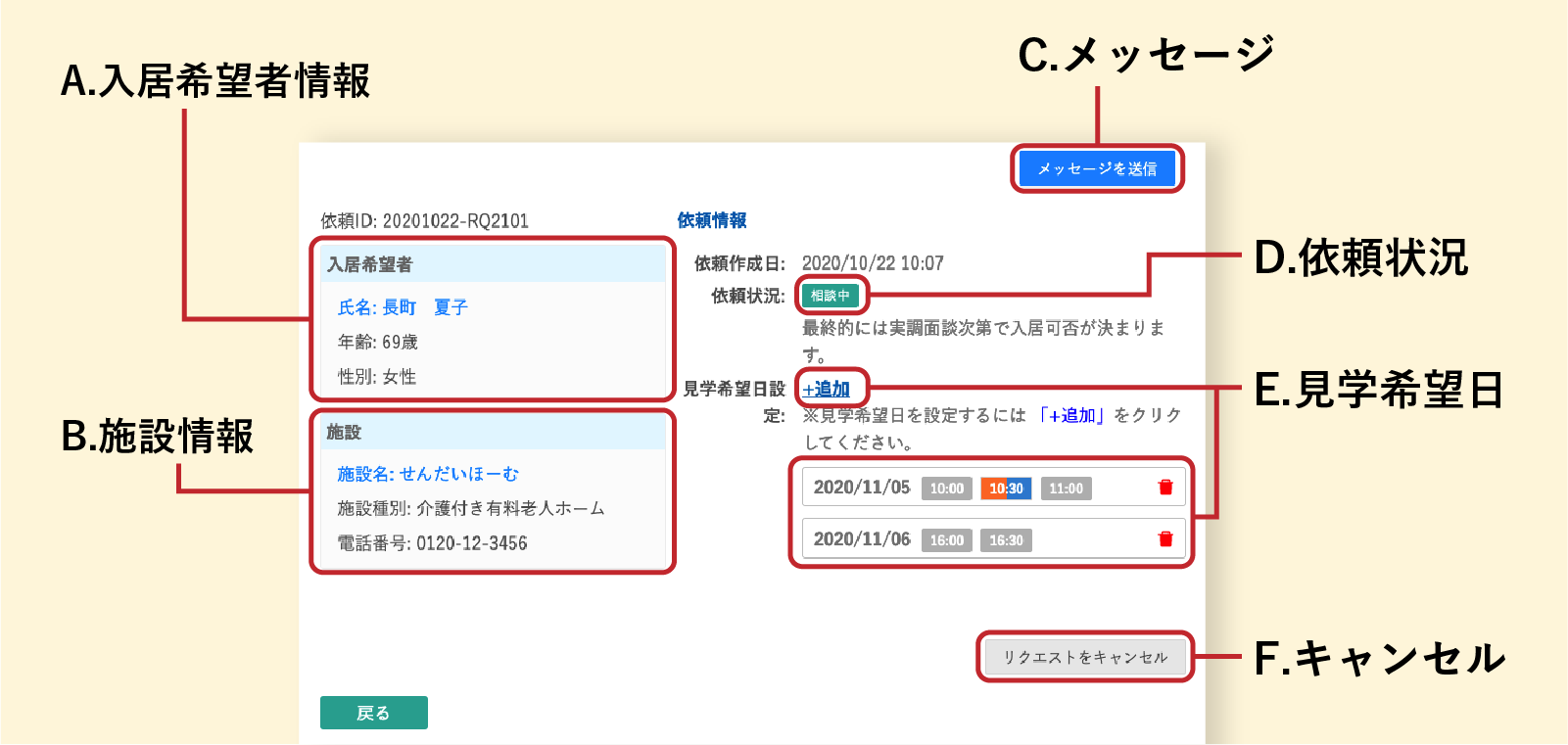
A.入居希望者情報
入居希望者の情報です。なお、施設側には、氏名や連絡先などの情報は開示されません。
B.施設情報
現在相談中の施設情報です。施設名をクリックすると、さらに詳しい施設情報をご確認いただけます。
C.メッセージ
ここから施設へメッセージを送ることができます。また、施設からメッセージが届くこともあります。
D.依頼状況
現在の状況が表示されます。
E.見学希望日
ここから見学希望日を設定することができます。『+追加』をクリックして見学希望日を設定します。 施設側へ送信した見学希望日は下の欄に表記されます。
F.キャンセル
リクエストをキャンセルする場合はこのボタンをクリックしてください。
介護施設の方
使い方の簡単な説明と画面について説明いたします。
1.ダッシュボード
ホーム画面の説明です。
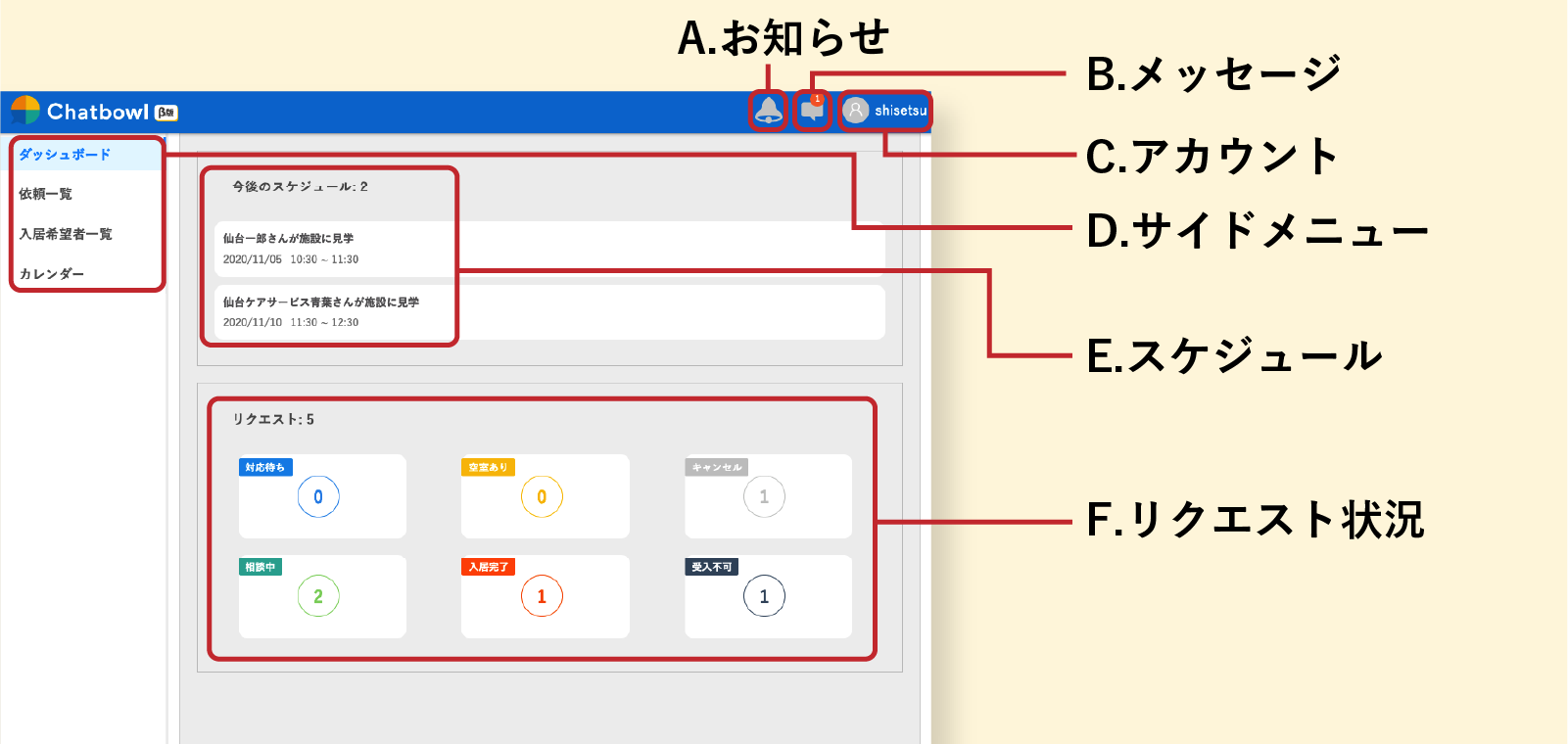
A.お知らせ
新着情報が届くと、『お知らせ』にバッジが表示されます。クリックしてご確認ください。
B.メッセージ
新着メッセージが届くと、『メッセージ』にバッジが表示されます。クリックしてご確認ください。
C.アカウント
基本情報の入力・変更、入居条件の入力・変更、施設情報の確認、パスワードの変更ができます。
D.サイドメニュー
各項目のメニューが表示されています。クリックして画面を切り替えます。
E.スケジュール
施設への見学の予定が入っている場合、ここに予定が表示されます。
F.リクエスト状況
リクエストを受け取った入居希望者の今の状況が表示されます。
●対応待ち…まだ返事を出していない状態です。
●空室あり…「空室あり」の返事を返した状態です。
●キャンセル…入居希望者からリクエストがキャンセルされた状態です。
●相談中…「空室あり」の返答を出した後、見学日程の調整やメッセージのやり取りをしている状態です。
●入居完了…既に入居が完了している状態です。
●受入不可…「受入不可」の返事を返した状態です。
2.メニュー
メニュー画面の一覧が表示されます。各項目をクリックして画面を切り替えてご利用ください。
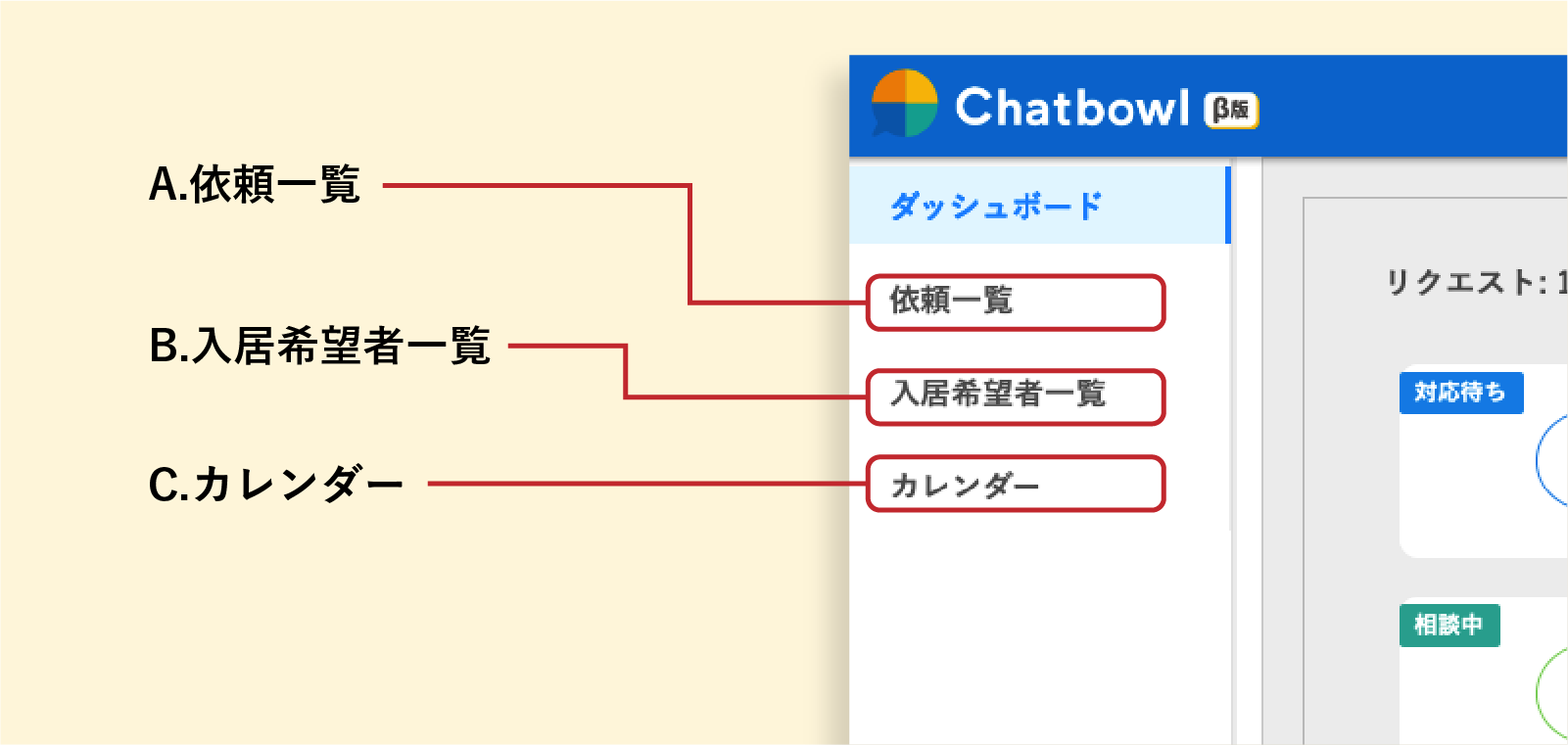
A.依頼一覧
入居希望者から送られてきたリクエストの一覧をご確認いただけます。
B.入居希望者一覧
入居希望者の一覧をご確認いただけます。
C.カレンダー
施設見学の予定が確定すると、カレンダーに表示されます。
3.依頼画面
入居希望者やそのご家族、ケアマネージャーさんなどとのやり取りを行う画面です。ここへ見学の希望日が届きます。また、直接メッセージでのやり取りを行うこともできます。
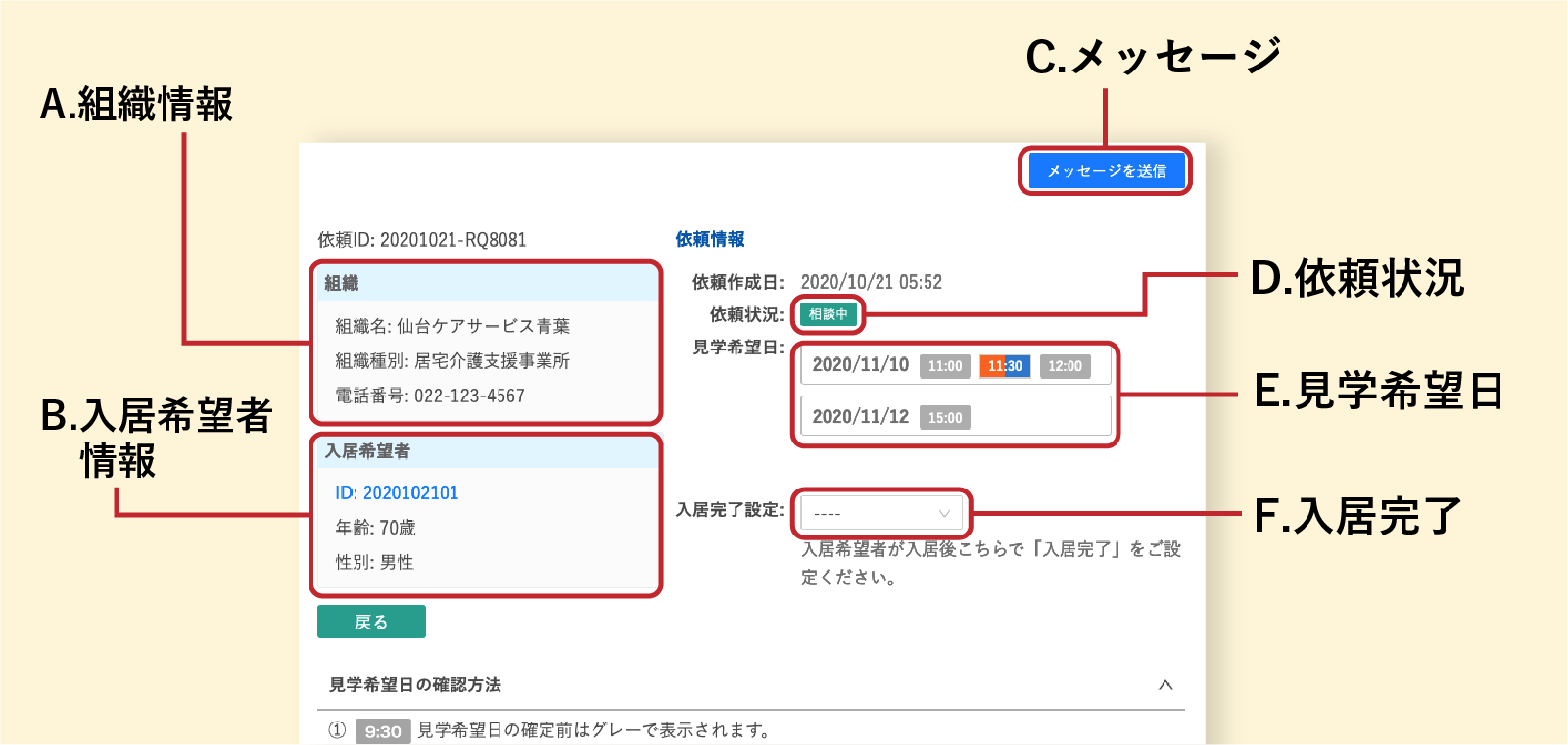
A.組織情報
依頼を送った居宅介護支援事業所や医療機関などの施設情報が表示されます。個人の場合は、依頼人のお名前と入居希望者との関係が表示され、電話番号は表示されません。
B.入居希望者情報
入居希望者の情報です。ID番号をクリックすると、予算やADLなどの基本情報をご確認いただけます。
C.メッセージ
ここから依頼者へメッセージを送ることができます。また、依頼者からメッセージが届くこともあります。
D.依頼状況
現在の状況が表示されます。
E.見学希望日
依頼者が設定した見学希望日が表示されます。都合の良い日時を施設側から確定する必要があります。提示された日時に都合がつかない場合は、メッセージ機能からやり取りをして進めることができます。
F.入居完了
無事、入居が完了したらここをクリックして『入居完了』状態に変更してください。
ご家族の方
医療機関の方


